お知らせ
【Q&A】(スマホ版)パスワードのリセット(再設定)方法
パソコンから行う場合はこちらをご覧ください。
2. 「パスワードを忘れた方」を押す。
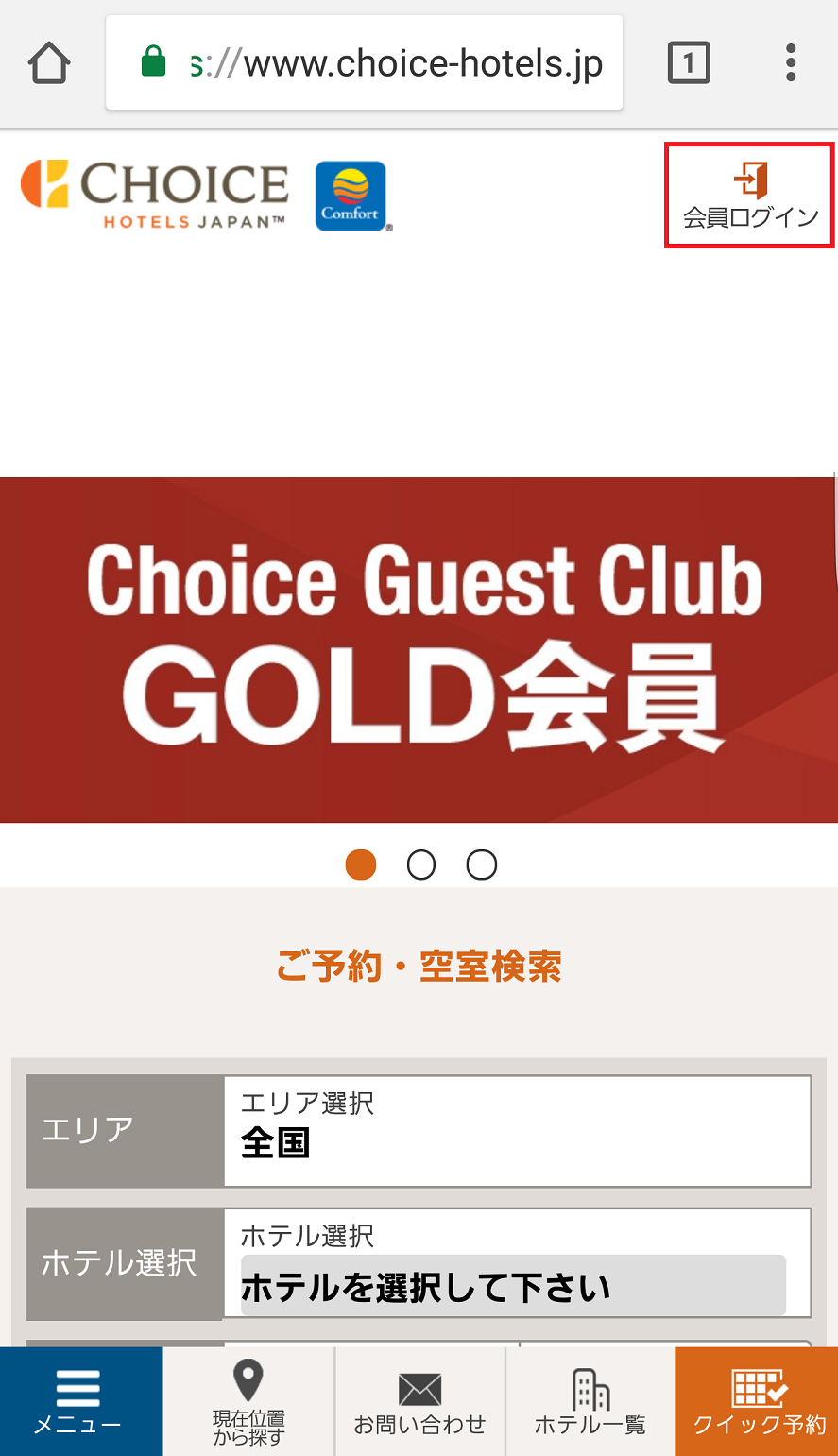
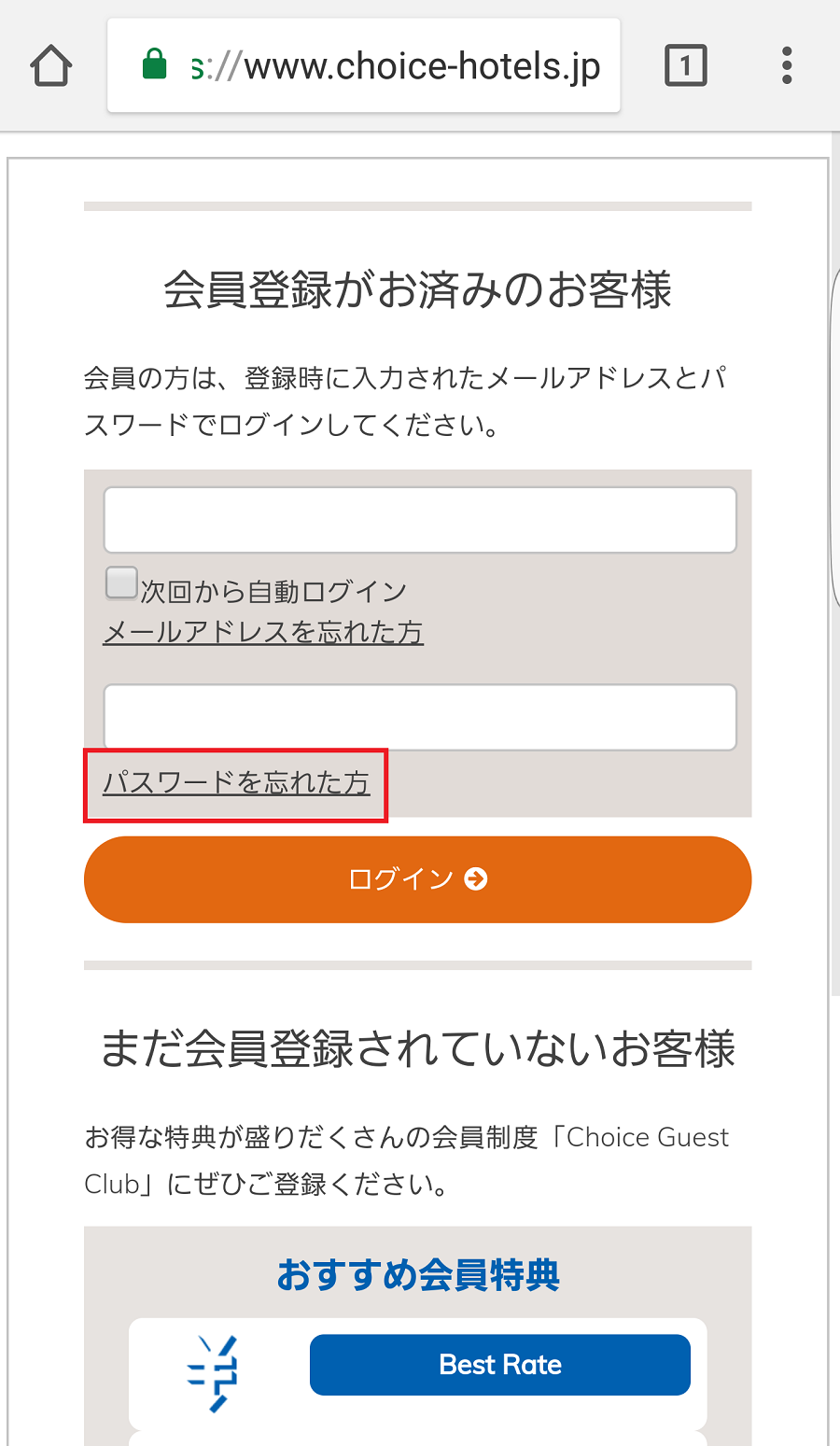
3. 「パスワードリセット」のページが表示されるので、会員制度「Choice Guest Club」で登録しているメールアドレスを入力する。
4. 「確認コードを発行する」ボタンを押す。
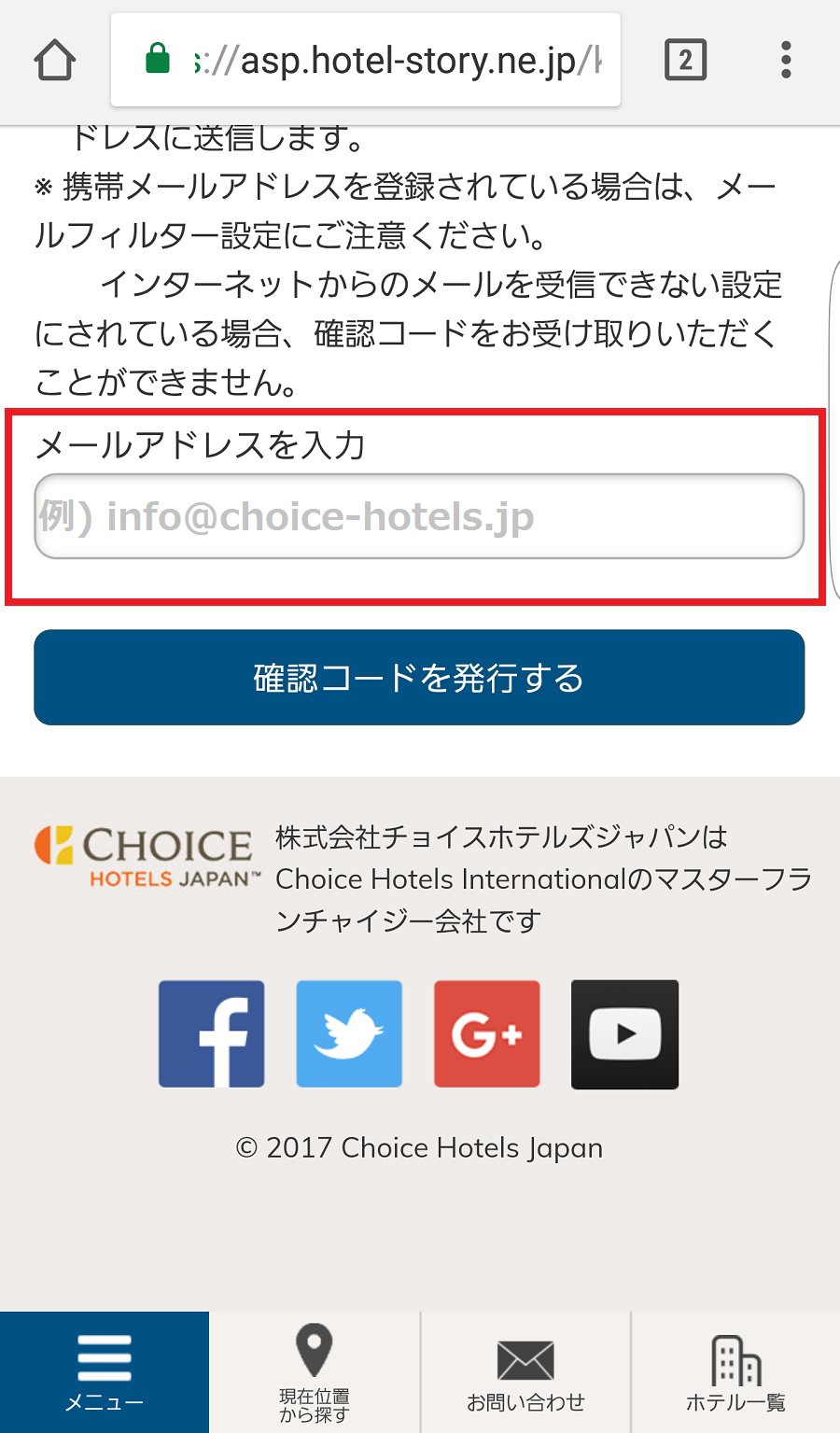
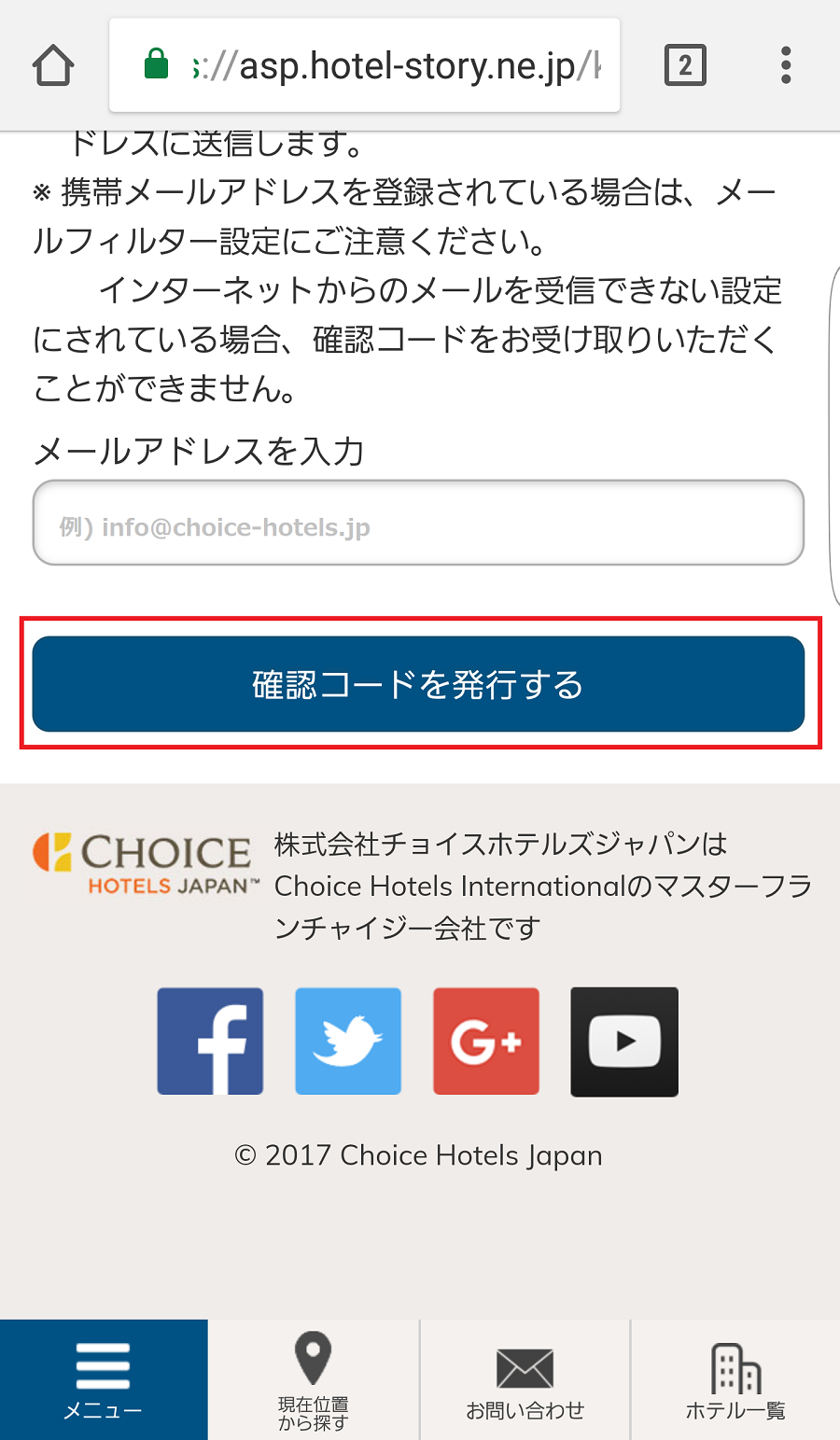
5. 「確認コードを送信しました」と表示される。
6. 表示中のブラウザアプリ(Safari、Google Chrome等)は終了せずに、起動したままにしておく。
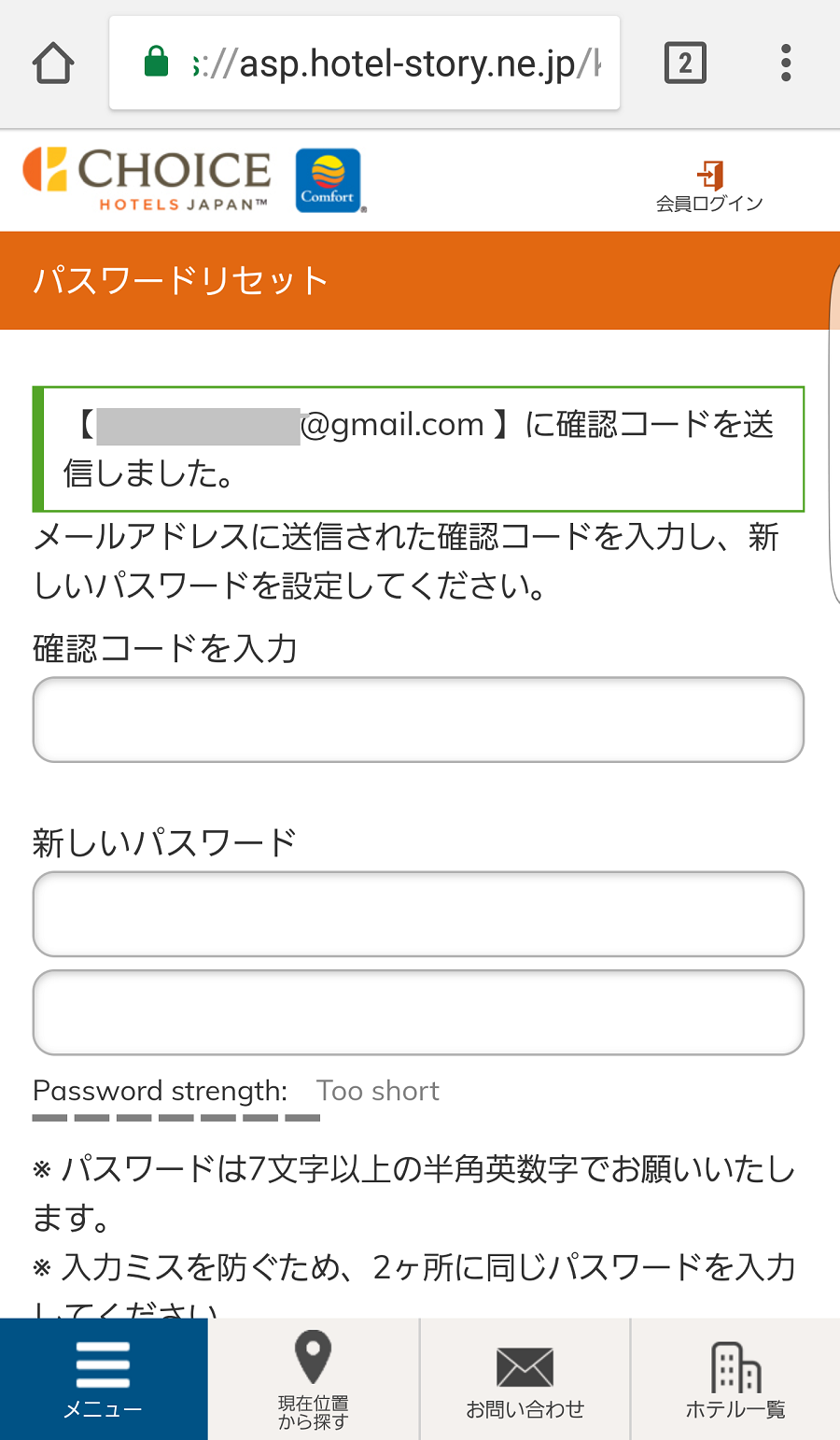
7. 入力したメールアドレス宛てに「確認コード」が届くので、メールを確認する。
「確認コード」には有効期限があるため、時間を空けずにメールを確認する。
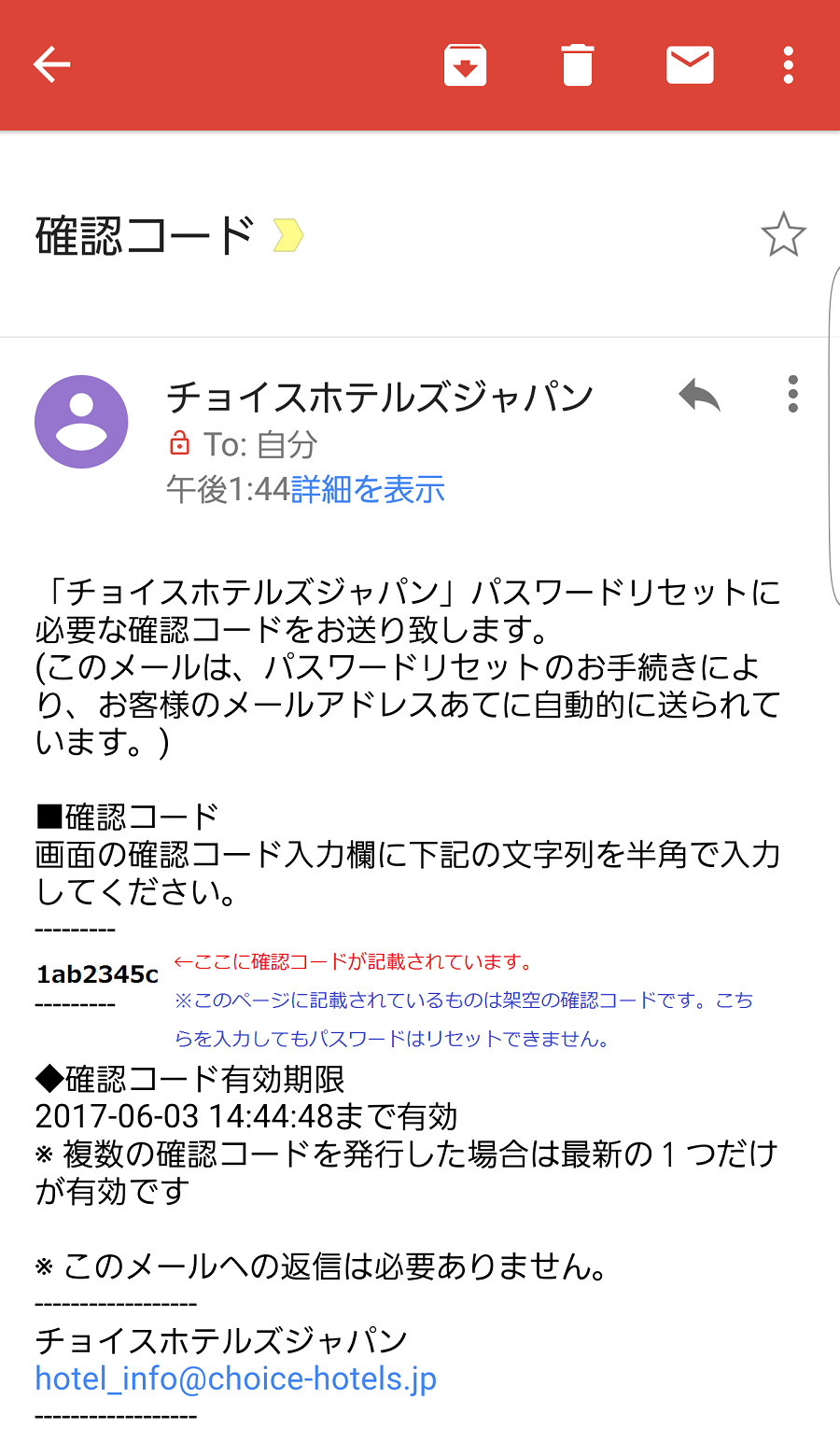
8. 「確認コード」をコピー、もしくはメモしておき、5.の「確認コードを送信しました」のページに戻る。
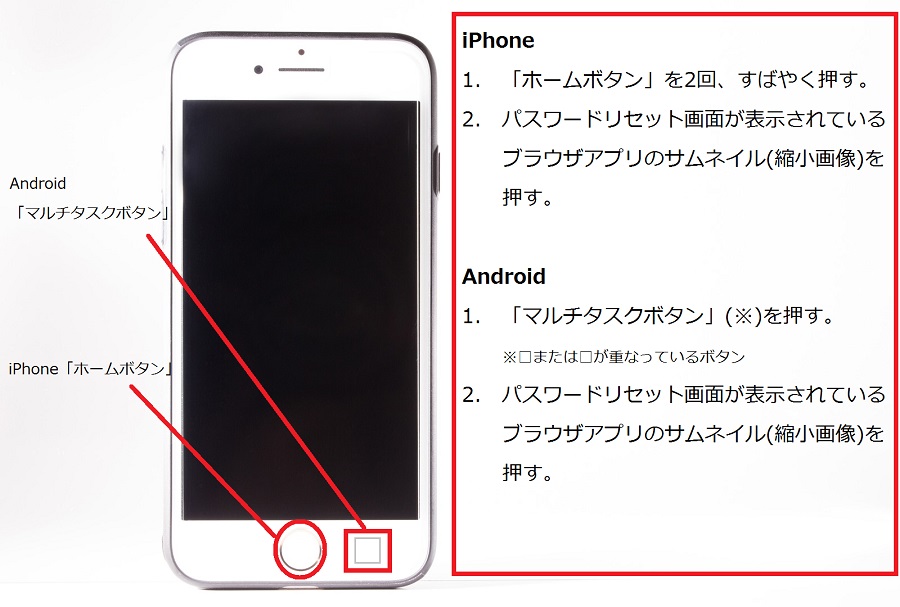 ※機種によってボタンの位置は異なる。
※機種によってボタンの位置は異なる。 9. コピーもしくはメモした「確認コード」を入力する。
新たに設定したい「パスワード」を入力する。確認用として、2ヶ所に同じものを入力する。
10. 「新しいパスワードに変更する」ボタンを押す。
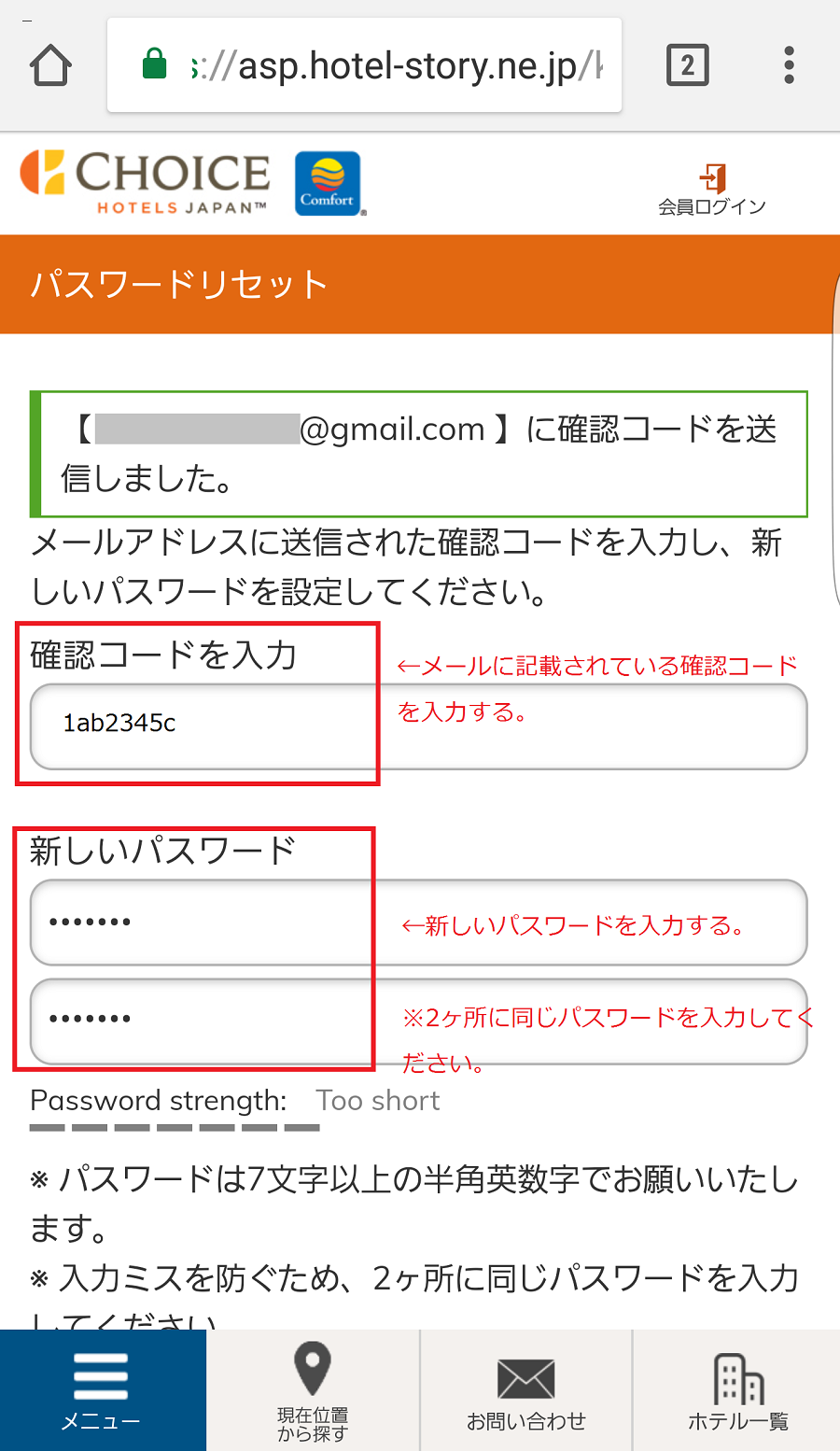
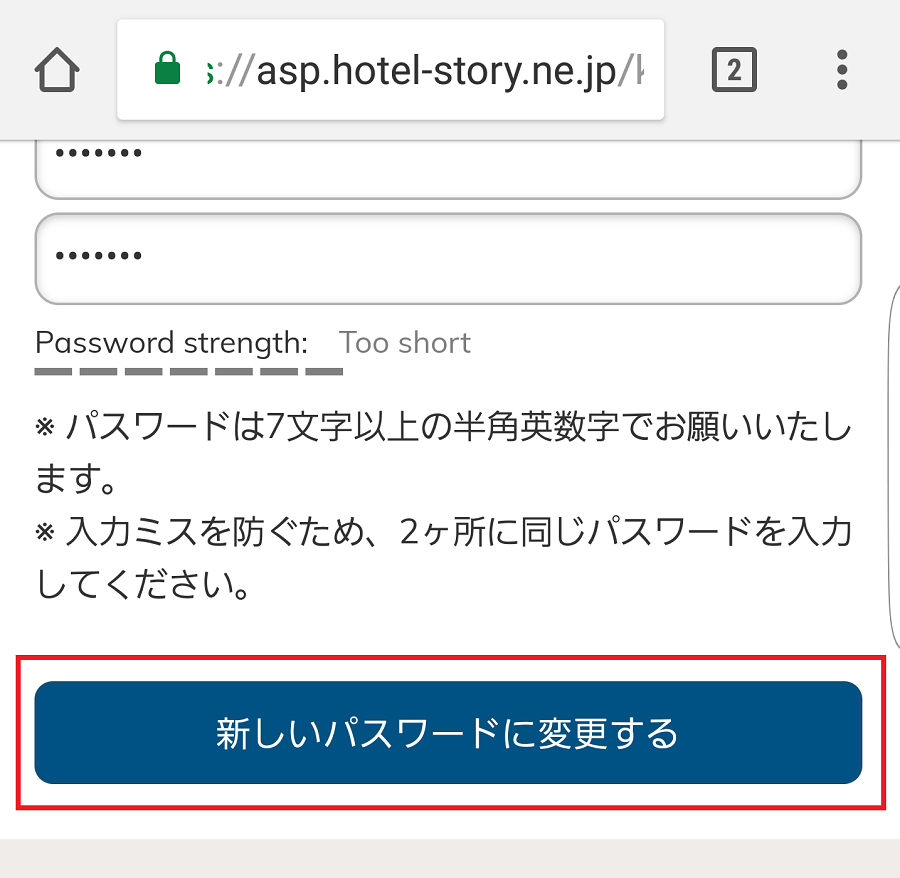
11. パスワードのリセットが完了する。
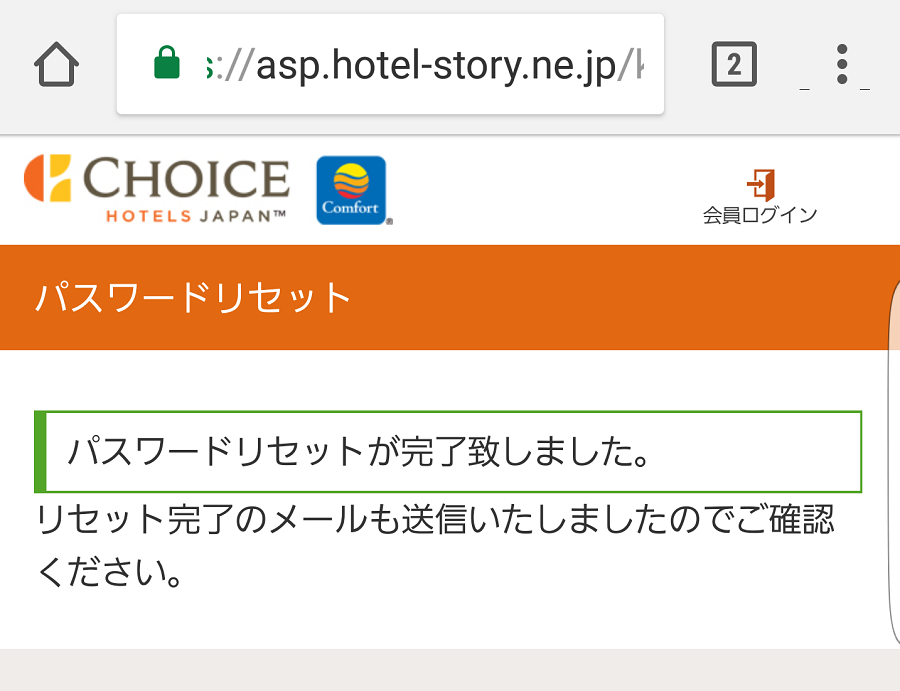
アーカイブ



